

10 najlepších funkcií operačného systému Windows 10, o ktorých možno neviete
Operačný systém Windows 10 si od svojho prvého uvedenia na trh stihol získať mnoho fanúšikov. Aktuálne beží celosvetovo na viac ako miliarde prístrojov a jeho čaru prepadá čoraz viac používateľov. V nasledujúcom texte si predstavíme desatoro menej známych, no veľmi šikovných a praktických funkcií Windows 10.
10 najlepších funkcií operačného systému Windows 10, o ktorých možno neviete – OBSAH
- Snímka obrazovky jednoducho a rýchlo (Výstrižky a skica)
- Buďte produktívnejší s viacerými pracovnými plochami
- Spoločná schránka pre všetky vaše zariadenia
- Prispôsobte si ponuku Štart
- Pohrajte sa s bezpečnostným nastavením
- Prihlasujte sa pomocou odtlačku prsta alebo vlastnou tvárou
- Surfujte s novým prehliadačom Microsoft Edge
- Vzdialený prístup pre každého
- Dynamický zámok vášho zariadenia
- Bonus: Zatraste si oknom
1. Snímka obrazovky jednoducho a rýchlo (Výstrižky a skica)
Aj v starších edíciách operačného systému od Microsoftu možno stlačením klávesu PrtSc (PrintScreen) vyhotoviť snímku celej obrazovky. Táto možnosť nechýba samozrejme ani vo Windows 10, v ktorom je však možné navyše jednoducho zachytiť tiež len určitú časť obrazovky. To urobíme stlačením kombinácie klávesov Windows + shift + S. Používateľ potom stlačením a podržaním ľavého tlačidla myši a následným pretiahnutím jednoducho vyberie oblasť, ktorá ho zaujíma.
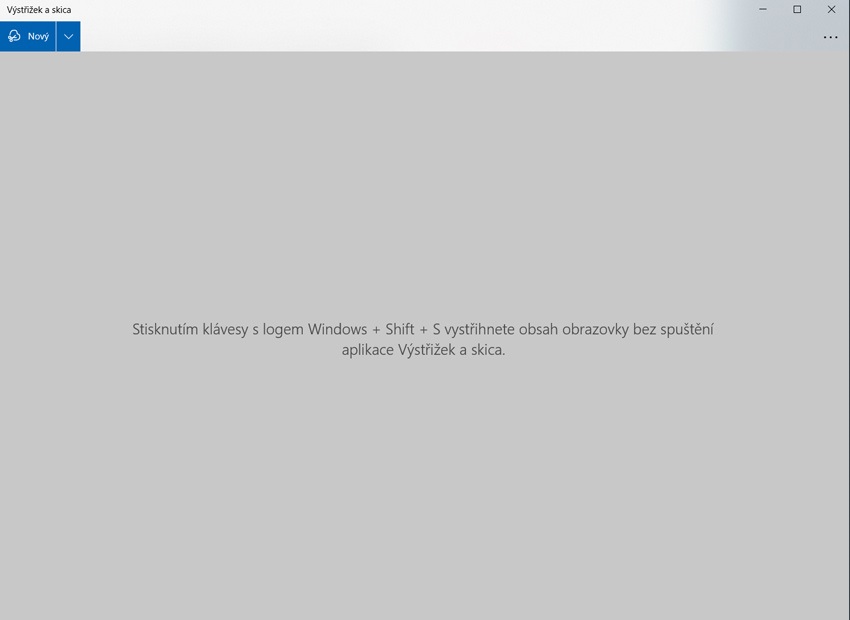
Obrázok sa automaticky uloží a skopíruje do schránky, odkiaľ ho potom nie je problém vložiť (napr. stlačením klávesov Ctrl + V) do ľubovoľného dokumentu či e-mailovej správy. Kliknutím na notifikáciu o uložení výstrižku je možné navyše spustiť aplikáciu Výstrižky, kde možno snímku ďalej upravovať.
2. Buďte produktívnejší s viacerými pracovnými plochami
Windows 10 ponúka režim virtuálnych plôch. V praxi to znamená možnosť instantne prepínať medzi viacerými pracovnými plochami. To sa hodí pre zachovanie organizácie a zvýšenie produktivity, napríklad ak pracujete s vyšším množstvom otvorených aplikácií.
Prehľad virtuálnych pracovných plôch vyvoláte stlačením klávesov WIN + TAB alebo kliknutím na ikonku Zobrazenie úloh, prípadne medzi nimi môžete preklikávať pomocou klávesov Windows + ctrl + šípka do strany (kláves Windows + ctrl + D vytvorí novú plochu).

3. Spoločná schránka pre všetky vaše zariadenia
Hoci v základe funguje schránka vo Windows 10 rovnako ako predtým, tj. stlačením CTRL + C do nej skopírujete text a stlačením CTRL + V ho vložíte inam, vďaka cloudu a prehľadnej histórii je teraz ešte užitočnejšia. Najskôr sa uistite, že je história cloudovej schránky aktívna (Nastavenia → Systém → Schránka), pokiaľ nie je, zapnite ju a prihlásením k svojmu účtu Microsoft aktivujte voľbu Synchronizovať naprieč zariadeniami.

Všetok skopírovaný text teraz bude k dispozícii na všetkých vašich zariadeniach so systémom Windows 10. Kombináciou klávesov WIN + V navyše jednoducho kedykoľvek vyvoláte prehľadnú históriu všetkých skopírovaných položiek. Obľúbené položky potom môžete „pripnúť“ (kliknutím na symbol pripináčika), čím zaistíte, že budú k dispozícii aj po vymazaní histórie schránky či reštarte zariadenia.
4. Prispôsobte si ponuku Štart
Návrat Windows 10 k ponuke Štart v štýle Windows 95/Windows 7 bol používateľmi prijatý veľmi kladne. Nejde však o prosté preklopenie, nové Štart menu je akousi fúziou starého a nového, keď na pravej strane ponúka prispôsobiteľnú „dlaždicovú“ časť. Do nej si možno pridať dlaždice vybraných aplikácií, ku ktorým tak získate rýchlejší prístup. Novú dlaždicu pridáte pretiahnutím z ľavej strany ponuky Štart alebo kliknutím pravým tlačidlom myši na vybranú aplikáciu a voľbou možnosti Pripnúť na úvodnú obrazovku. Meniť možno tiež rozmery a vzhľad dlaždíc, a to po pravom kliknutí na vybranú dlaždicu.
5. Pohrajte sa s bezpečnostným nastavením
Všetky bezpečnostné nastavenia Windows 10 sú vám k dispozícii na jednom mieste (Štart-> Nastavenia-> Aktualizácie a zabezpečenie-> Zabezpečenie Windows). Okrem spoľahlivého integrovaného antivírusu sa tu môžete pohrať s nastaveniami upravujúcimi výkon systému, prispôsobiť Firewall alebo využiť funkciu Dynamického zámku, ktorá automaticky zamkne počítač, akonáhle sa od neho vzdialite so svojím smartfónom, ktorý je s ním spárovaný.

6. Prihlasujte sa pomocou odtlačku prsta alebo vlastnou tvárou
Ak máte k dispozícii čítačku odtlačkov prstov alebo kameru s 3D snímačom, určite vás poteší Windows Hello (Štart-> Nastavenia-> Aktualizácie a zabezpečenie-> Zabezpečenie Windows-> Ochrana účtu). Táto funkcia umožňuje bezheslové prihlasovanie do systému Windows 10 len pomocou biometrických údajov. Rýchlo a bezpečne sa tak môžete prihlasovať prostredníctvom odtlačku prsta, vlastnej tváre, alebo dokonca skenu očných dúhoviek.
7. Surfujte s novým prehliadačom Microsoft Edge
Prehliadač Microsoft Edge stavia na engine Chromium a v posledných rokoch prešiel výraznou optimalizáciou. Z expertných testov a porovnaní s konkurenčnými riešeniami vyplýva, že sa Edge darí veľmi dobre. Microsoft zapracoval predovšetkým na rýchlosti a kompatibilite, Edge je preto svižný aj na starších zariadeniach a moderné stránky sa zobrazujú, ako majú. Prostredníctvom robustného ekosystému na mieru šitých doplnkov a nástrojov možno potom ďalej rozšíriť už tak jedinečnú funkcionalitu tohto skvelého prehliadača.

8. Vzdialený prístup pre každého
Vďaka tejto užitočnej funkcii sa jednoducho vzdialene pripojíte k inému zariadeniu s Windows 10 alebo naopak umožníte druhým (napr. technikovi) pripojiť sa k tomu vášmu. Ak prevádzkujete OS Windows 10 Home, bude najskôr potrebné upgradovať na verziu Windows 10 Pro (viac o svojej verzii Windows sa dozviete na obrazovke menu Štart → Nastavenia → Systém → O systéme).
V počítači, ku ktorému máte v pláne pristupovať, umožnite vzdialený prístup (Štart → Nastavenia → Systém-> Vzdialená plocha-> Povoliť vzdialenú plochu) a poznačte si jeho názov. Zároveň môžete definovať používateľov s prístupovým právom. Pre vzdialený prístup potom na inom zariadení kliknite na tlačidlo Štart a napíšte „pripojenie k vzdialenej ploche“. Voľbu rozkliknite a v novom okne zadajte názov počítača, ku ktorému sa chcete pripojiť.

9. Dynamický zámok vášho zariadenia
V rámci Nastavení môžete ovplyvniť nielen to, kedy sa Windows automaticky uzamkne alebo prepne do režimu spánku. Môžete byť totiž aj oveľa efektívnejší a svoj PC zamknete okamžite, akonáhle sa od neho, hoci len trochu, vzdialite. Toto plní funkcia Dynamického zámku, keď svoje zariadenie spárujete cez Bluetooth so svojím mobilným telefónom s Androidom. Akonáhle potom s telefónom odídete na určitú vzdialenosť, PC sa okamžite uzamkne.

10. Bonus: Zatraste si oknom
Jednou zo zaujímavých vychytávok, ktorých vznik sa datuje späť až k Windows 7, je funkcia zatrasenia. Tá príde vhod, ak máte otvorených viac okien a radi by ste minimalizovali všetky, až na to aktívne. Aktívne okno uchopte za hornú lištu ľavým tlačidlom myši a niekoľkokrát s ním rýchlo „zatraste hore dole.
- Objavujeme skryté tlačidlá vo Windows 10
- Microsoft Account – jediný účet pre Windows, Xbox alebo Skype
- Legendárna aplikácia Windows Movie Maker
- Ako na aktualizácie operačného systému Windows 10?
- Ako nainštalovať Windows 10? (NÁVOD)
- Obnovenie operačného systému Windows (NÁVOD)
- Zálohovanie dát (VŠETKO, ČO POTREBUJETE VEDIEŤ)
Ľudia na celom svete sa z mnohých rôznych dôvodov spoliehajú na Windows 10. A je pravdou, že ide o vydarený a dobre funkčný systém, ktorý navyše neustále dostáva úplne nové funkcie.
